はじめに
前回は、Windows AzureモバイルサービスとWindowsストアアプリの連携方法を解説しましたが、今回はさらにプッシュ通知との連携について解説していきます。
対象読者
今回の対象読者は下記のとおりです。
- Windows Azureに関する基礎的な知識
- Windows Azureモバイルサービスに興味がある方
必要な環境
- Windows Azureサブスクリプション
- Windows 8
- Windows ストア開発者アカウント
- Visual Studio 2012(Express版でも可)
Windowsプッシュ通知サービスとは
はじめに、Windows プッシュ通知サービス(Windows Notification Service:プッシュ通知サービス)について解説します。プッシュ通知サービスとは、クラウド上などに展開されたサービスからWindowsストアアプリのタイルやトーストに対して直接情報を通知するサービスです。プッシュ通知のメリットとしては、アプリケーションの実行の有無にかかわらず必要な情報を得られることなどがあげられますが、この点については、特に言及しなくともスマートフォンなどのデバイスを利用されている場合、実感されているかと思います。
Windows Azureモバイルサービス(以降、モバイルサービス)では、このプッシュ通知サービスを利用するための仕組みが備わっており、プッシュ通知のサービス基盤として利用することが可能となっています。
図1はプッシュ通知サービスの概念図です。
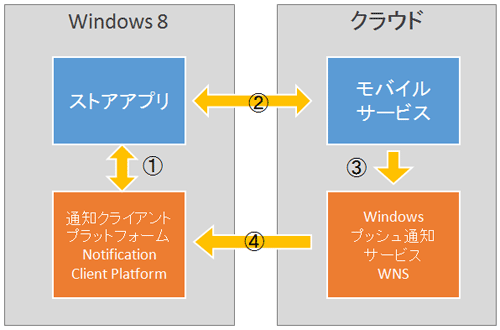
各コンポーネントの連携について解説します。Windows 8(クライアント)側に位置するストアアプリは今回作成するサンプルアプリケーションです。また、その下の通知クライアントプラットフォームは、クライアント側(OS)でプッシュ通知を受け取るためのサービスです。これらの間は、①のプッシュ通知専用のAPIによって接続されます。
対するクラウド側ですが、今回プッシュ通知の送信側の基盤として利用するのがモバイルサービスです。モバイルサービスを利用しなくてもプッシュ通知のサービスは構築できますが、面倒な環境構築を抜きにしてすぐに利用できるのが、Azureの利点でしょう。②のストアアプリとモバイルサービス間については、あらかじめアプリケーション情報などを登録し連携するよう設定しておきます。
右下のWindowsプッシュ通知サービスは、マイクロソフトが提供する通知サーバーとなります。ストアプリケーションでプッシュ通知を利用するためには、このサービスを経由することになります。プッシュ通知は、モバイルサービスを起点とし通知されることになりますが、これらは③から④へと連携し最終的にクライアント側へ通知されます。
それでは、サンプルをベースにこのプッシュ通知部分について解説していきます。
Windowsストアアプリの登録
サンプル実装に必要な、Windowsストアアプリの登録から解説していきます。
事前準備
プッシュ通知を利用したサンプルを実行するためには、Windowsストア開発者アカウントが必要ですが、登録にあたっては費用(約5000円/年間)が必要となります。詳細は、「Windowsストア開発者になるための手順」に従って登録手続きをしてください。
Windowsストアアプリへの登録
それではWindowsストアアプリの登録を行います。
[1]Windowsストアアプリのダッシュボードにログインする
Windowsストアアプリの「ダッシュボード」にログインし、[アプリの提出]を選択すると初期画面が表示されます(図2)。














































